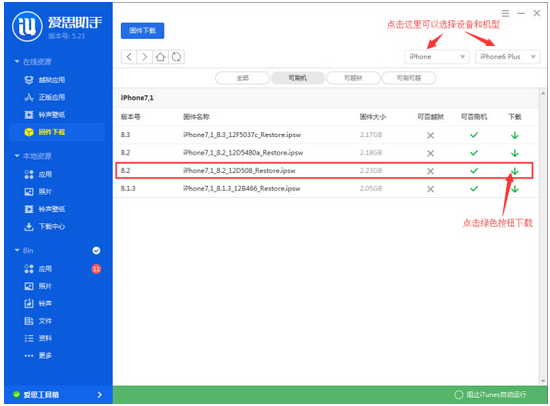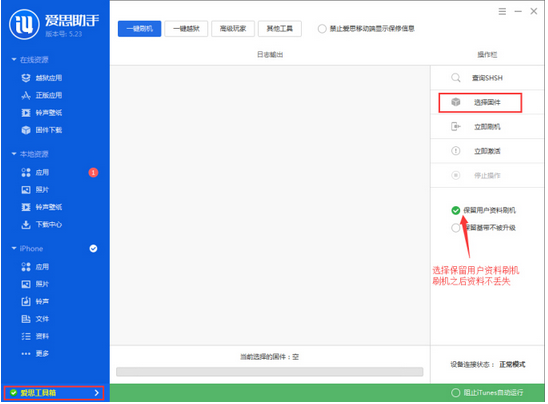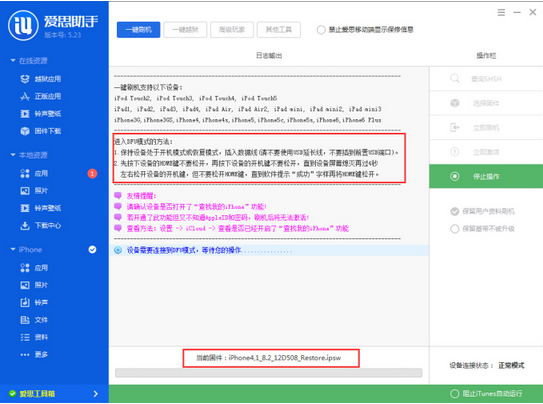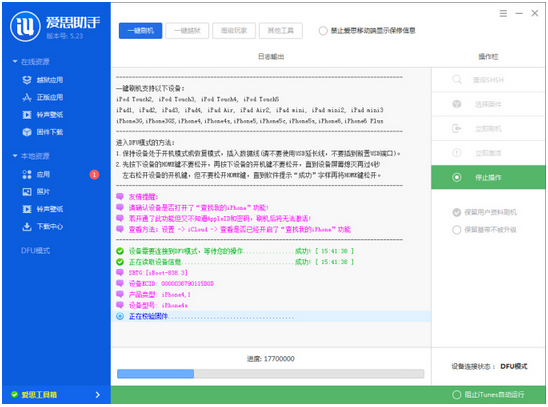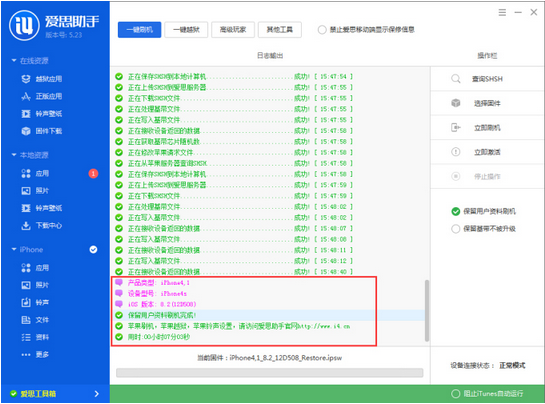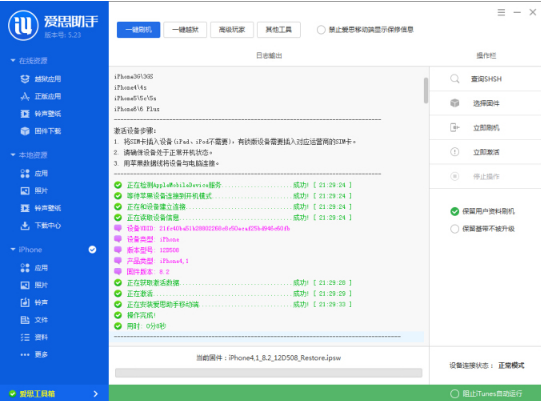蘋果終於發布了iOS8.2正式版,歷經3個月、5個版本的測試終於伴隨這Apple Watch一同發布,正如當初預示的一樣iOS8.2就是為適配Apple Watch而生的。本次iOS 8.2的更新除了對Bug的修復外,還加入了對Apple Watch的支持,並且調整了健康應用和蘋果可穿戴設備的兼容性。
刷機前必看:
1、最重要的一點:刷機前需要做好重要數據資料的備份工作,以防萬一。
2、數據線不要用延長線或者前置USB,盡量直接插到電腦後置USB接口。
3、請確保iPhone沒有激活鎖,或者知道ID鎖帳號、密碼,否則刷機後可能導致無法激活。
4、需要注意的是iOS 8.2暫時不支持越獄,已越獄用戶謹慎升級;若刷機後出現應用閃退,使用愛思助手修復閃退即可。
5、刷機時勾選“保留用戶資料刷機”,刷機完成後手機資料不丟失。
刷機步驟:
1.下載安裝好愛思助手最新版本之後連接手機,到愛思助手“在線資源-固件下載”區下載手機相對應的iOS 8.2固件,點擊即可下載。
小編推薦《愛思助手(ios完美越獄)》
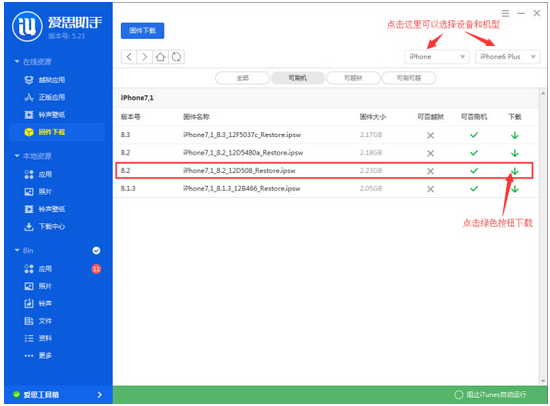
2.下載好固件之後,點擊左下角“愛思工具箱”裡的“一鍵刷機”,之後點擊右側“選擇固件”,選擇剛才下載好的固件;刷機時勾選“保留用戶資料刷機”,刷機完成後手機資料不丟失。
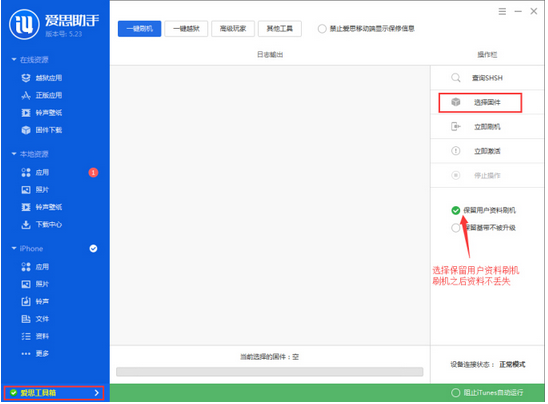
3.然後再點“立即刷機”,此時根據提示進入DFU模式。DFU模式是需要在手機上手動操作進入的。
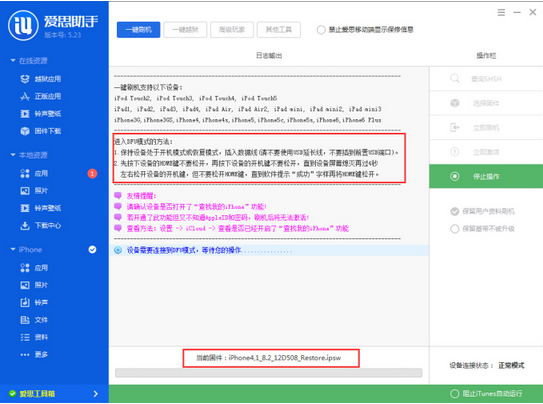
4.進入DFU模式之後刷機將自動進行。
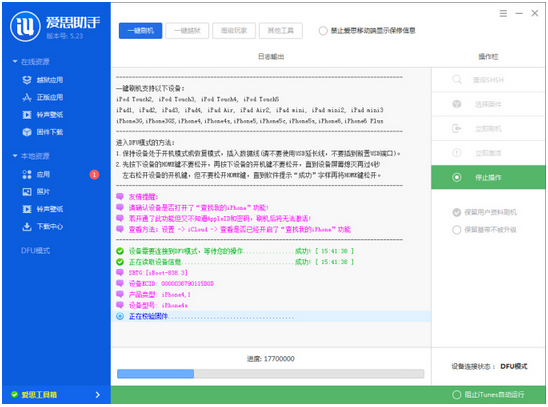
5.刷機自動完成,如下圖。
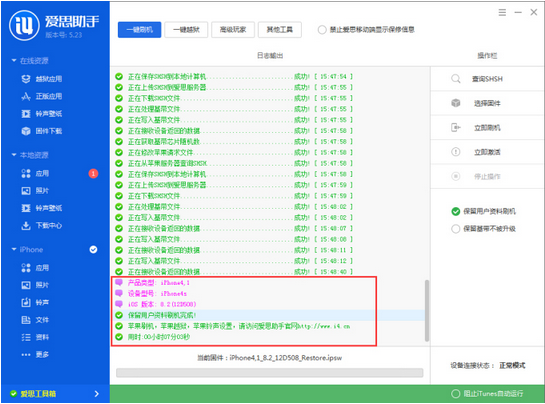
6、刷機完成後點擊“立即激活”即可快速激活你的手機。
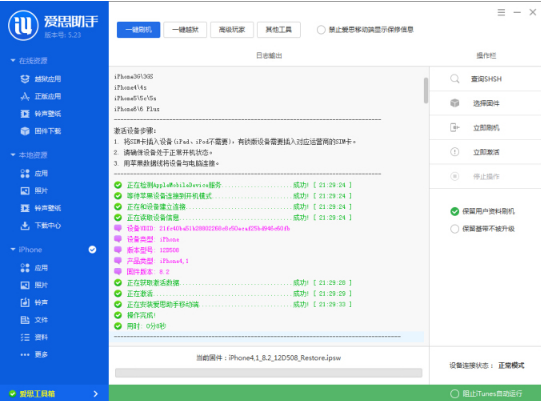
愛思助手刷機常見問題解決辦法:
如果刷機過程中出現數據傳輸失敗、連接到恢復模式失敗、初始化端口失敗等錯誤,請檢查設備與數據線的連接,盡量使用原裝數據線並且插到電腦後置USB接口,反復嘗試幾次。
本文來自於【系統之家】 www.xp85.com